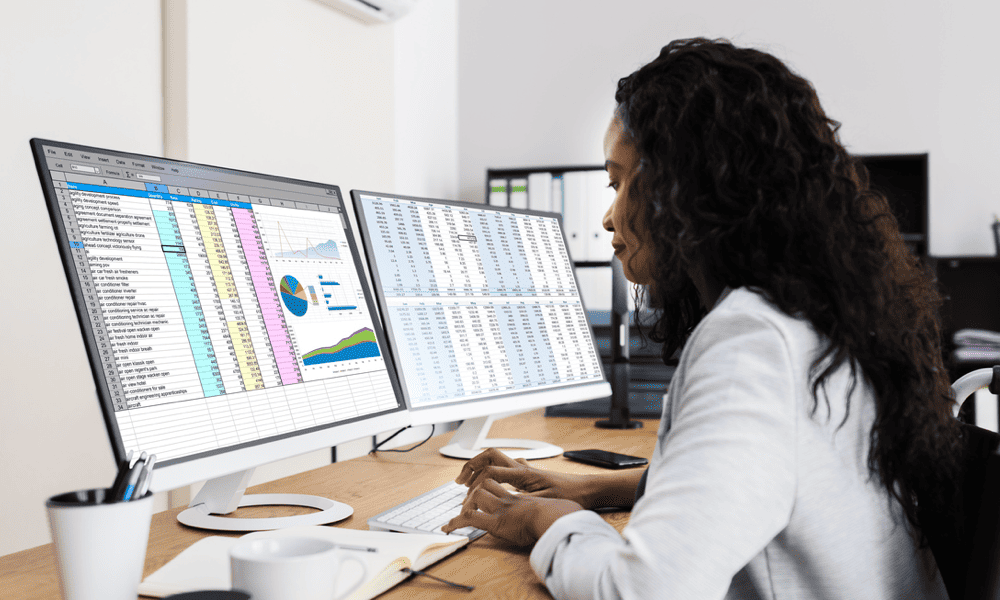Configurați funcția de actualizare software Apple OS X Lion
Os X Măr Mac Os X Leu / / March 19, 2020
Recent, i-am arătat unui prieten cum să fixeze Pictograma Windows Update la bara de activități. Asta m-a determinat să mă gândesc la actualizări de pe Mac-ul meu și la ajustarea actualizării software OS X Lion. Iată o privire despre modul în care puteți regla setările de actualizare software a Mac-ului dvs. după bunul plac.
Recent, i-am arătat unui prieten cum să fixeze Pictograma Windows Update la bara de activități. Asta m-a determinat să mă gândesc la actualizări de pe Mac-ul meu și la ajustarea actualizării software OS X Lion. Iată o privire despre modul în care puteți regla setările de actualizare software a Mac-ului dvs. după bunul plac.
Mai întâi, din bara de meniu, faceți clic pe pictograma Apple, apoi pe Preferințe de sistem.
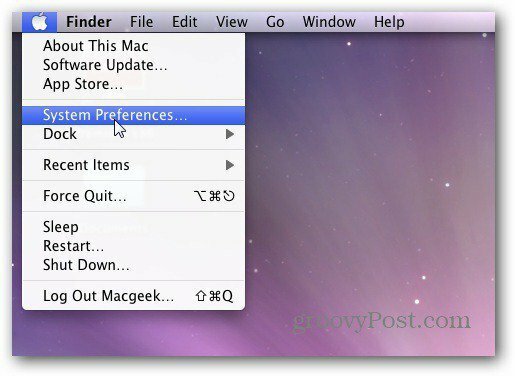
Apoi faceți clic pe Actualizări software din ecranul Preferințe de sistem.
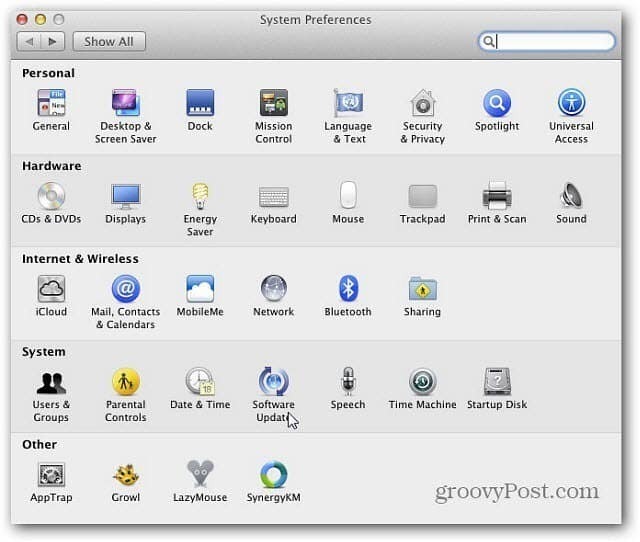
Pe ecranul următor, Verificarea programată va fi selectată implicit. Iată unde să setați frecvența pentru a verifica actualizările. Puteți selecta între zilnic, săptămânal sau lunar. Verificați dacă descărcați automat actualizările sau nu. Dacă debifați automat actualizările de descărcare, sistemul va verifica automat actualizările. Vă va anunța dacă există vreun disponibil, atunci va trebui să le descărcați mai întâi înainte de instalare. Dacă doriți să economisiți timp, vă recomand să bifați această casetă.
Și puteți face clic pe Verificați acum pentru a vedea dacă există actualizări disponibile în prezent.
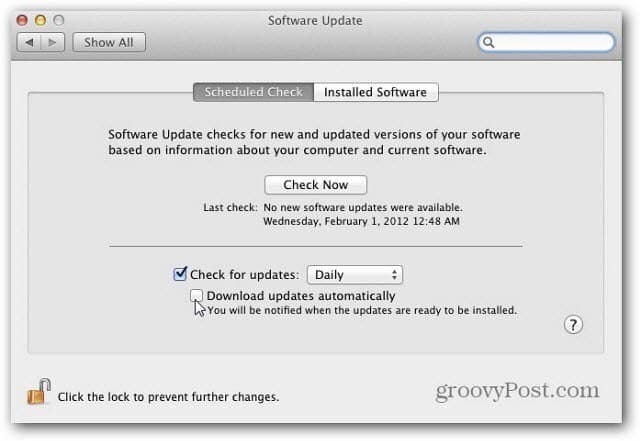
Acum faceți clic pe Software instalat. Acest lucru vă arată o listă cu toate software-urile care au fost actualizate prin Actualizare software. Aceasta este doar o listă de referință. Nu există setări de configurat.
După ce ați configurat actualizarea software, faceți clic pe pictograma lacătului pentru a preveni alte modificări.
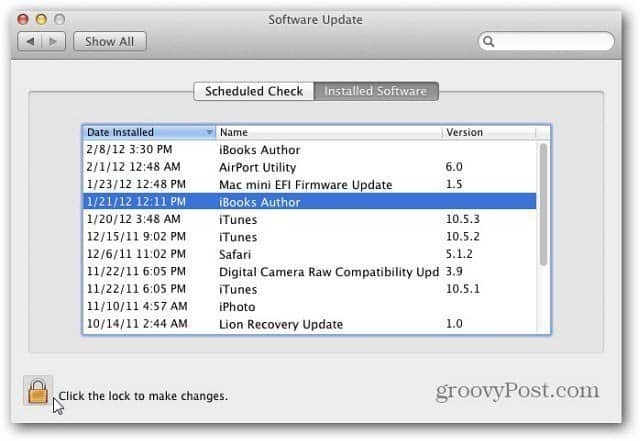
Cam despre asta e! Puteți să vă întoarceți și să faceți ajustări mai târziu, dacă este nevoie